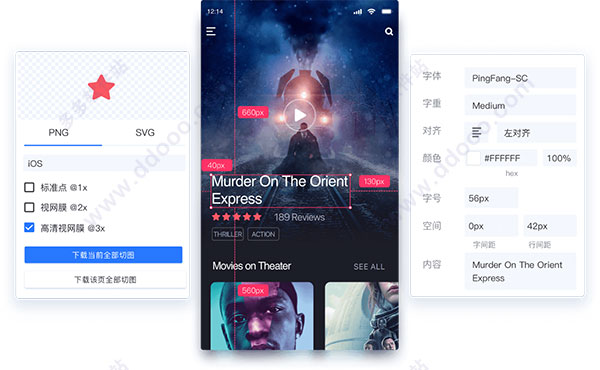
Sketch 插件教程
1、安装:双击Sketch插件安装后,需要重启Sketch2、运行:在菜单栏 “Plugins”里打开找到“蓝湖”(快捷键 command + L)
上传时支持两种选择画板的方式 :
①当前page里的全部Artboard一起上传
②上传选中的Artboard
3、使用流程:设计图做好后-启动“蓝湖插件” 选择上传的方式,上传成功后,在Web打开对应的项目查看设计图,双击设计图可以查看标注内容
4、如何在sketch内设置切图?
①创建和图标实际大小一致的切图,该类型切图 导出后 会忽略文件夹的大小 切图大小跟图标的实际像素大小一致
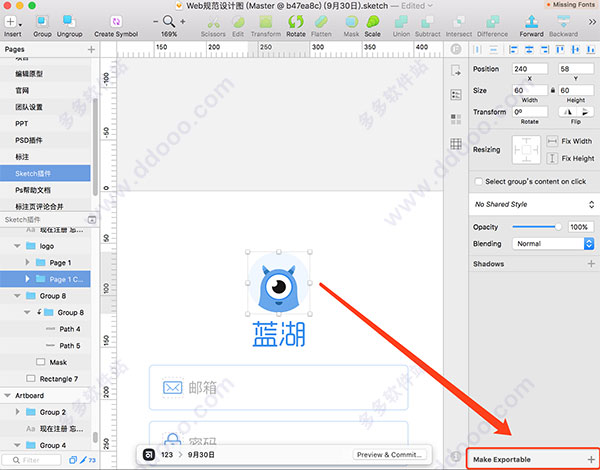
②创建自定义大小的切图
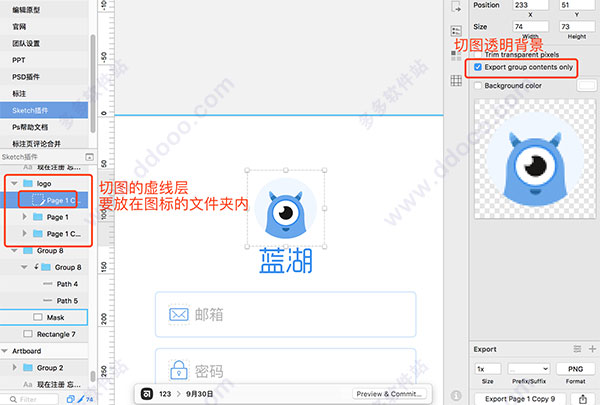
③设置好切图后 无需在Sketch内导出,直接打开插件 上传该画板到 蓝湖,即可在web插件标注,和切图下载
更新日志
蓝湖插件sketch 1.1更新:【新增】Symbol 设置为切图时会按 Symbol 大小导出切图 (导出规则和 Sketch 软件内一致)
【修复】小程序代码无法读取的问题
常见问题
1、标注选中没有组?为了避免对标注的影响,知识兔暂时忽略了组。
2、为什么标注信息有些在Sketch里能点到?在蓝湖上点不到?
其实并不是点不到,而是被其他层遮挡了。可以尝试对挡住的图层名称前加 -x- 蓝湖标注选中时就会自动忽略这个图层
3、切图无法选中下载?
在Sketch里设置好了切图上传到蓝湖 标注里也能看到切图区域,但是就是选不到?
①知识兔需要回到Sketch里面看一下自己的图层关系,切图的图层需要是在组里的最上面
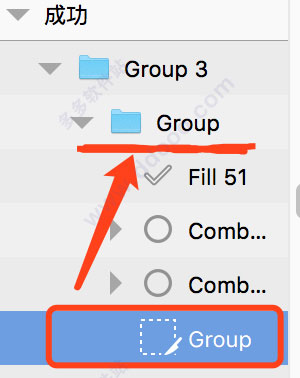
②移动好图层位置之后,重新使用插件上传到蓝湖,就可以开心的下载切图了^0^>
下载仅供下载体验和测试学习,不得商用和正当使用。
下载体验
